
উইন্ডোজ ব্যবহার করার সময়, এর সাথে সম্পর্কিত গ্রাফিকাল ইন্টারফেস ব্যবহার করে এটি করা সবচেয়ে সাধারণ, কারণ বেশিরভাগ ব্যবহারকারীর জন্য এটিকে হ্যান্ডলিং করা অনেক বেশি স্বজ্ঞাত উপায়ে করা হয়।
তবে কিছু নির্দিষ্ট কাজের জন্য, পুরানো এমএস-ডস ভিত্তিক অপারেটিং সিস্টেম কমান্ড ইন্টারফেসটি ব্যবহার করা ভাল ধারণা হতে পারে, টার্মিনাল, কমান্ড প্রম্পট বা সিএমডি হিসাবেও পরিচিত। এবং অন্যান্য কাজের মধ্যে, স্টোরেজ ভলিউম এবং উইন্ডোজ দ্বারা স্বীকৃত ডিস্কগুলি পরীক্ষা করা ভাল ধারণা হতে পারে।
সিএমডিতে সমস্ত স্টোরেজ ডিস্ক বা ভলিউম কীভাবে প্রদর্শন করবেন
যেমনটি আমরা উল্লেখ করেছি, এইভাবে এটি সম্ভব হবে উইন্ডোজ দ্বারা স্বীকৃত সমস্ত ভলিউম এবং তাদের সম্পর্কিত পার্টিশন পরীক্ষা করুন, সুতরাং এটি সরঞ্জাম নির্ধারণকারী যে কোনও ডিস্কের কোনও সমস্যা আছে কিনা তা জানা ভাল চিহ্ন হতে পারে।
সমস্ত খণ্ডের তালিকা করতে, আপনাকে প্রথমে সিএমডি কনসোলে যেতে হবে, কমান্ড প্রম্পট অনুসন্ধান করে স্টার্ট মেনু থেকে পাওয়া উচিত। একবার ভিতরে, আপনাকে অবশ্যই কমান্ডটি লিখতে হবে diskpart, উইন্ডোজে ভলিউম এবং মিডিয়া ম্যানেজার অ্যাপ্লিকেশন অ্যাক্সেস করতে। এটি লক্ষ করা উচিত যে কমান্ডটি প্রবেশ করার সময়, আপনি প্রশাসক কিনা তা যাচাই করতে বলা হতে পারে।
এটি করার ফলে অ্যাপ্লিকেশনটি একটি নতুন উইন্ডোতে খুলবে DiskPart এর সাথে সম্পর্কিত কমান্ড ইন্টারফেস সহ। এখানে, আপনি অবশ্যই কমান্ড লিখুন list volumes, যাতে উইন্ডোজ স্বয়ংক্রিয়ভাবে সমস্ত খণ্ড এবং ডিস্কের একটি তালিকা প্রদর্শন করে যা আপনি লেখার সময় সঠিকভাবে চিনতে পারছেন।
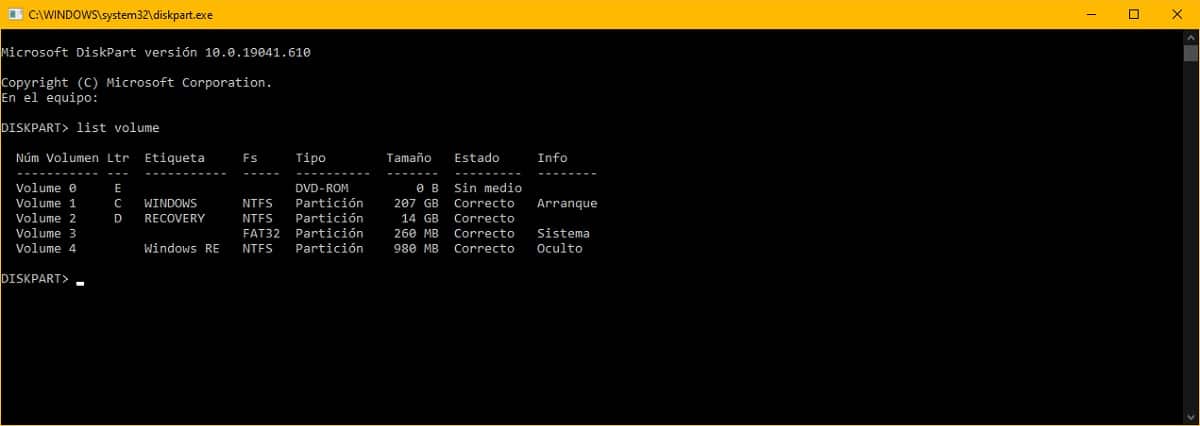

উইন্ডোর ভিতরে প্রদর্শিত তালিকায় আপনি সক্ষম হবেন প্রশ্নে ইউনিট সম্পর্কে বিভিন্ন বিশদ প্রশংসা করুন। অন্যগুলির মধ্যে, আপনার অবস্থান, নাম (লেবেল), সম্পর্কিত ধরণের বা এমনকি ফাইল সিস্টেম (Fs), ডিস্কের আকারের মতো অন্যান্য বিবরণগুলিও জানতে সক্ষম হওয়া উচিত।